电脑怎么解除黑屏睡眠_怎么解决笔记本黑屏休眠
发布时间:2017-04-12 10:35
很多电脑初学者不理解一段时间不操作电脑之后电脑黑屏是怎么回事,总把他认为是电脑自动关机,其实不是的,这是电脑自己进入了黑屏睡眠状态,下面是小编整理的电脑解除黑屏睡眠的方法,供您参考。
电脑解除黑屏睡眠的方法
首先点击电脑左下角的开始菜单

然后找到控制面板
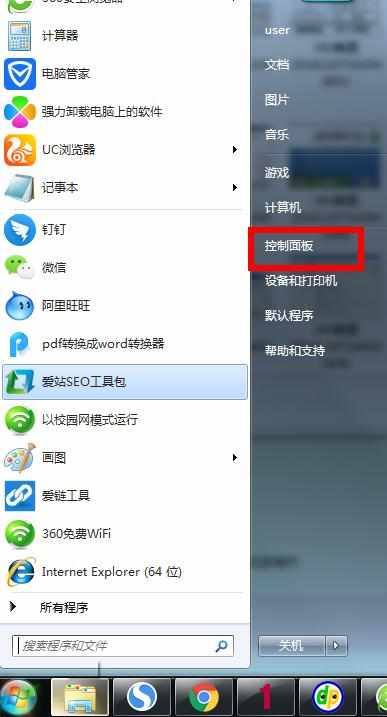
之后会显示调整调整计算机的设置
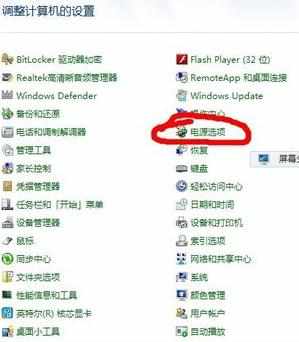
然后在这里找到电源选项,就是下图我加红的地方
之后找到更改计算机的睡眠时间
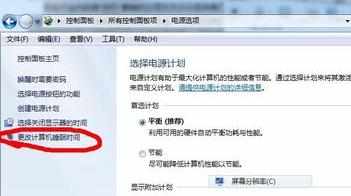
然后在关闭显示器那里选择时间为从不
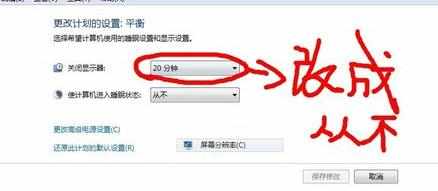
使计算机进入睡眠状态这个时间也选成从不,然后保存更改即可

电脑怎么解除黑屏睡眠_怎么解决笔记本黑屏休眠的评论条评论